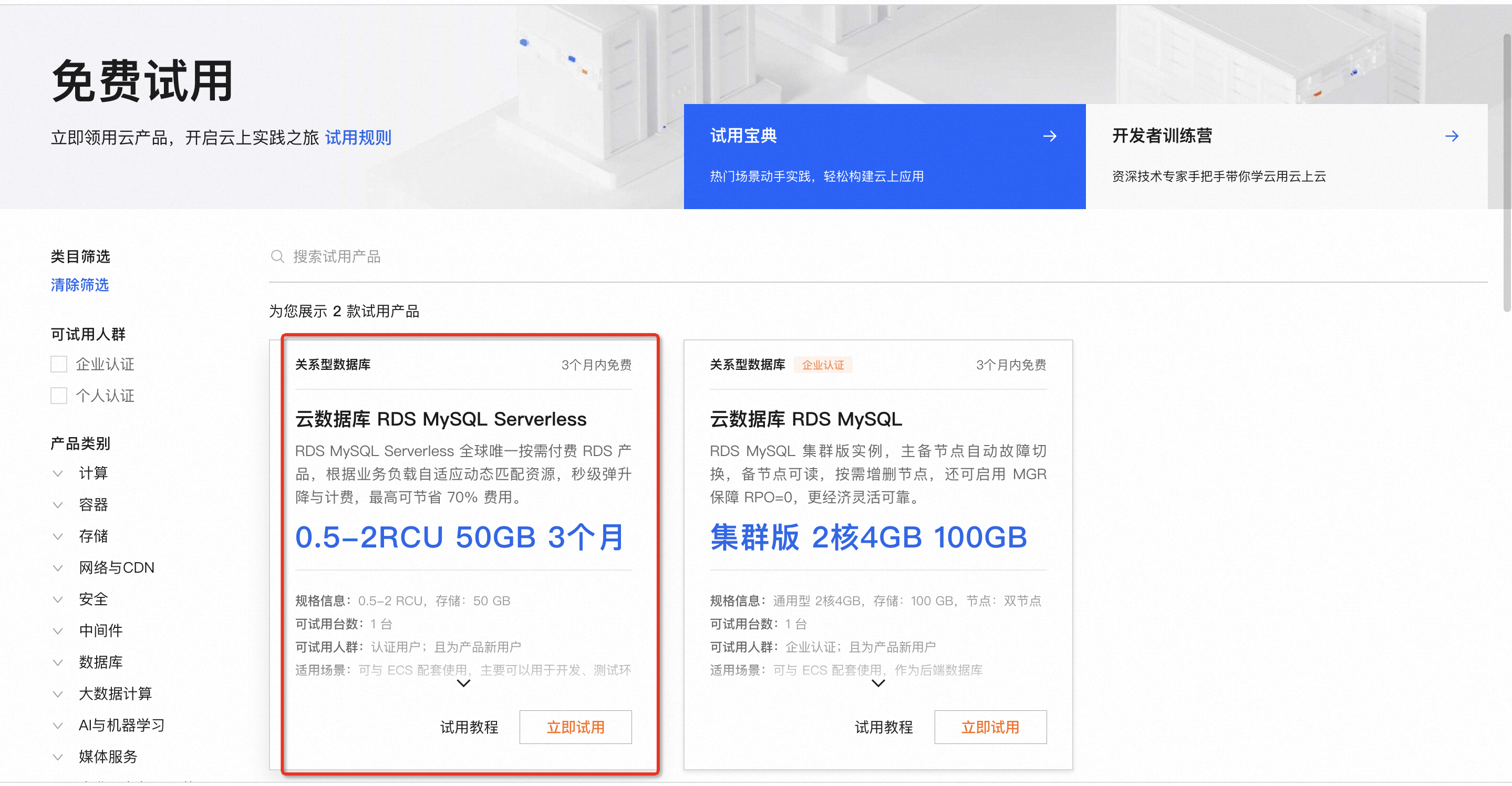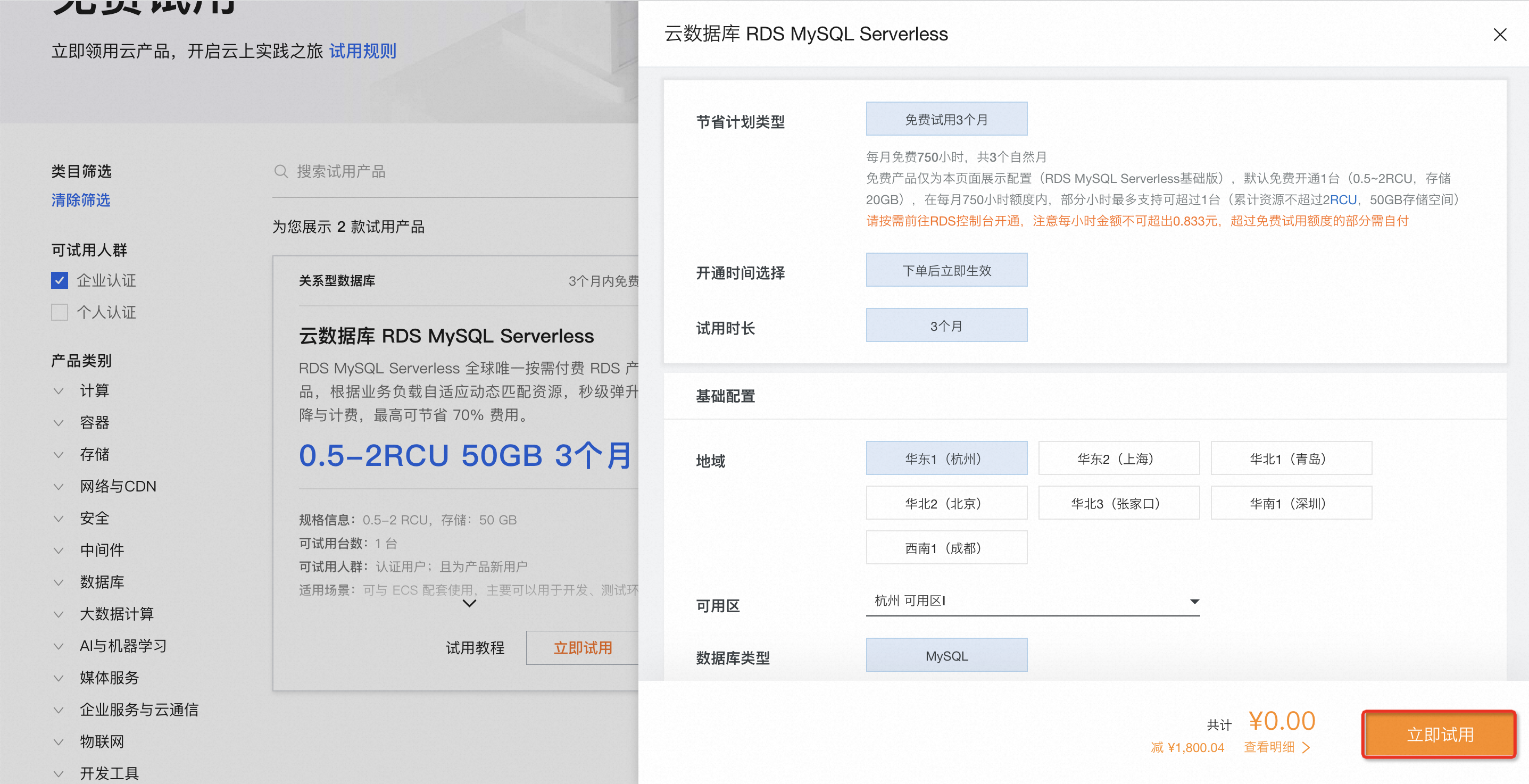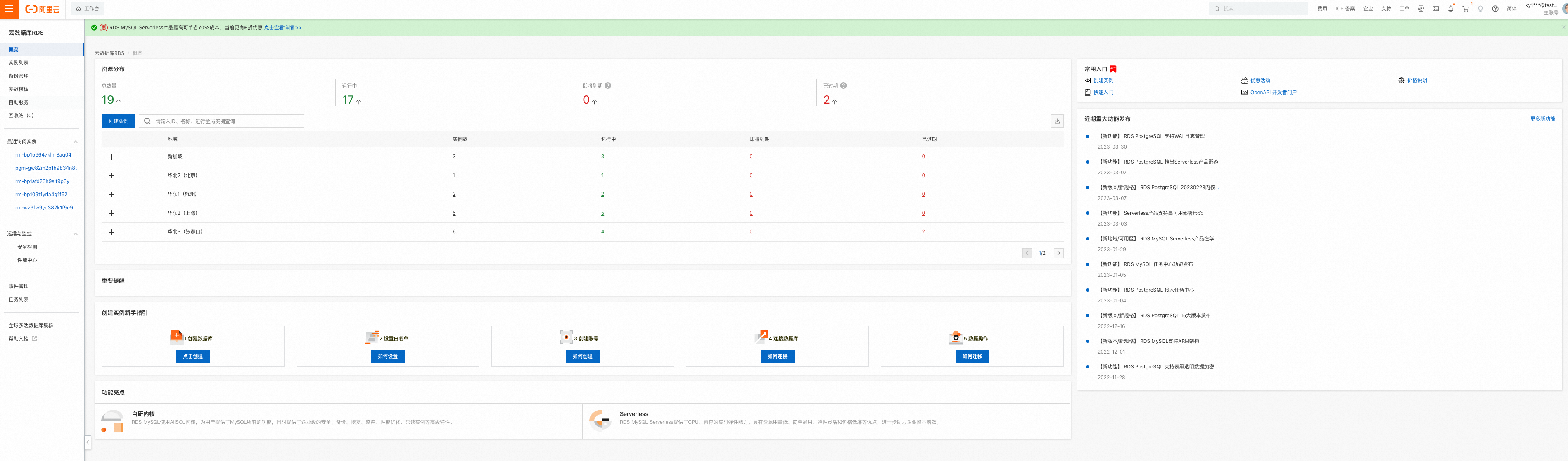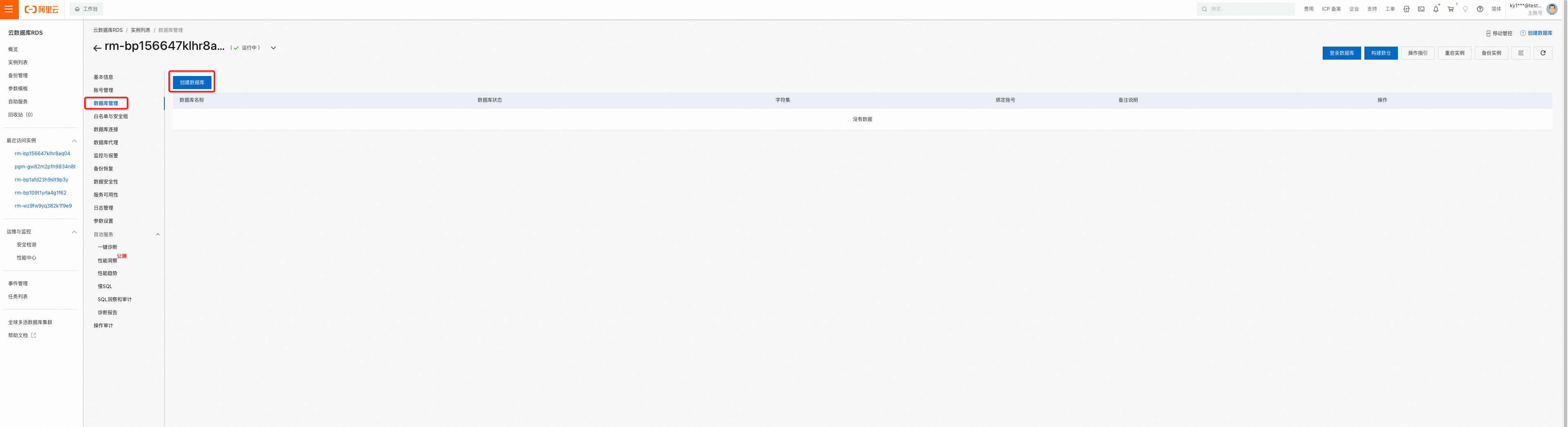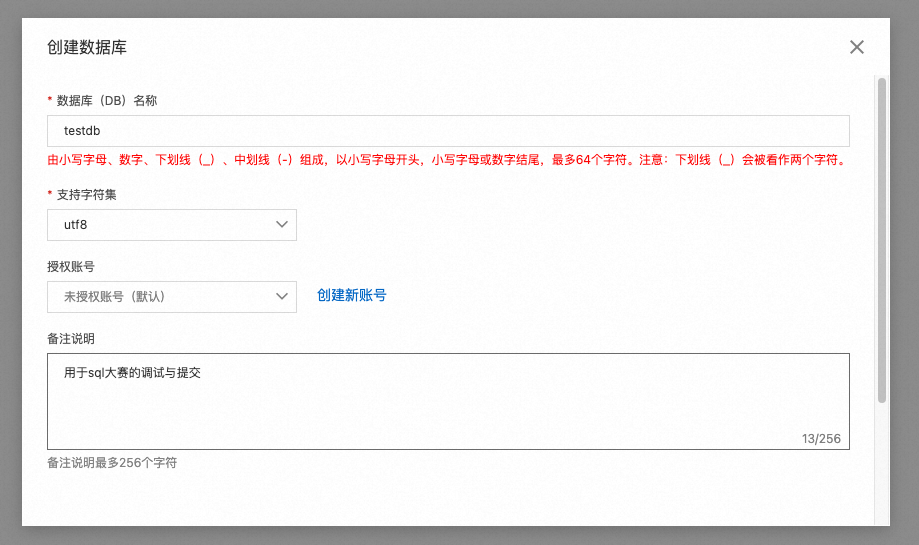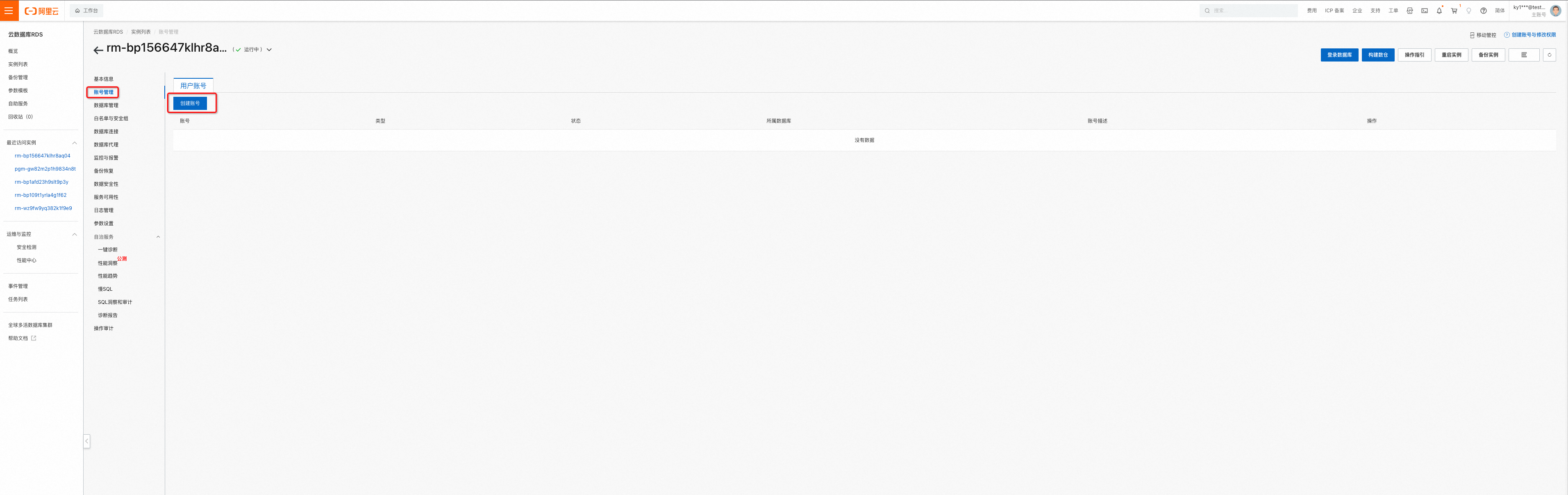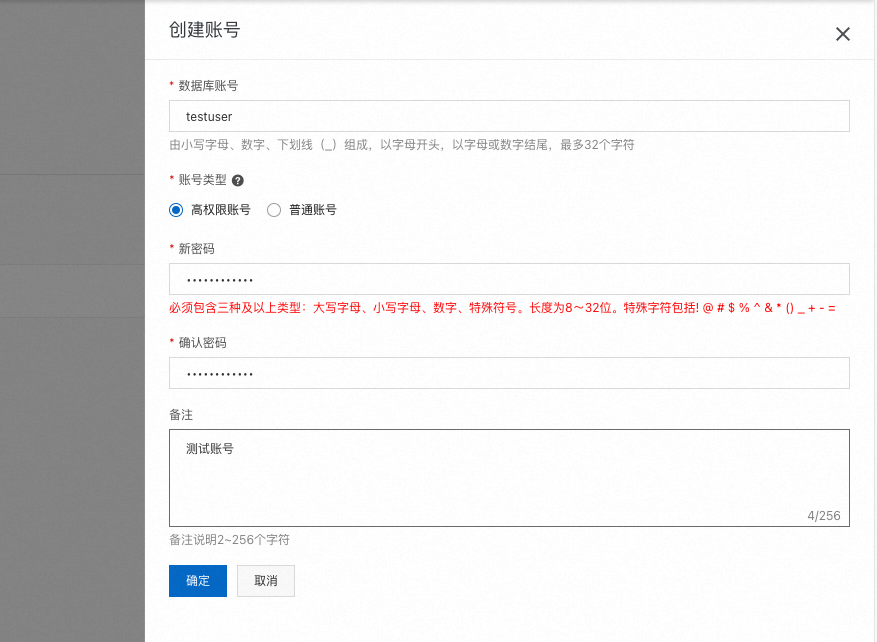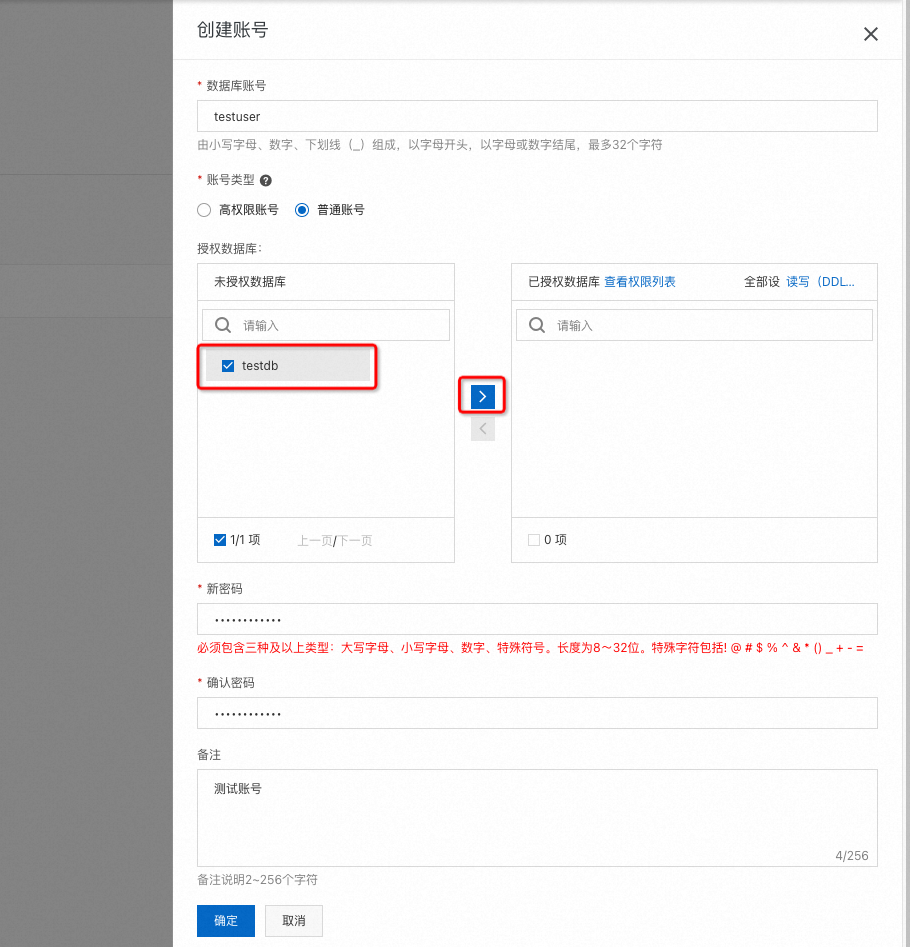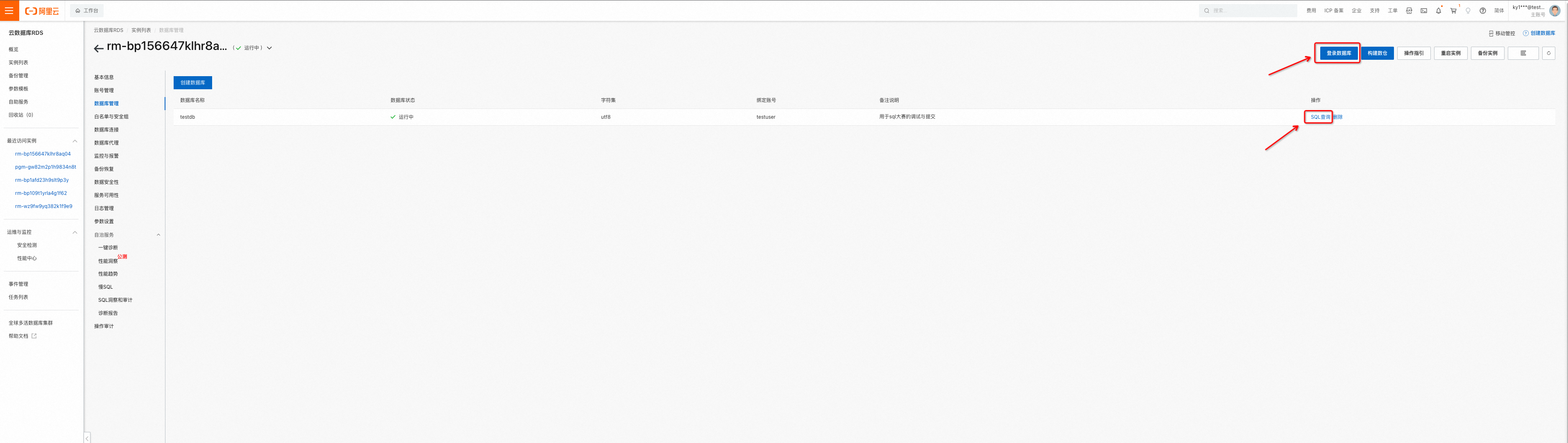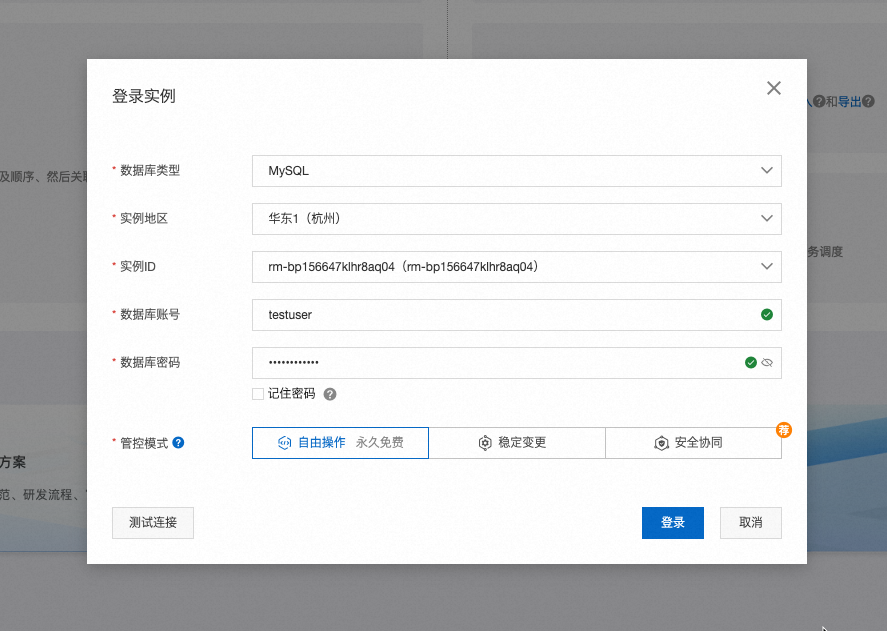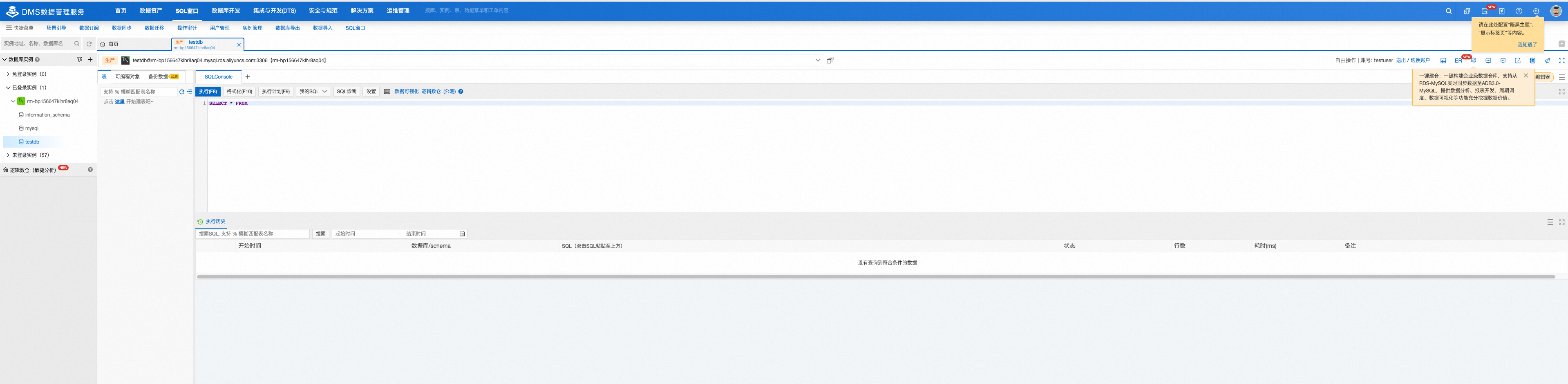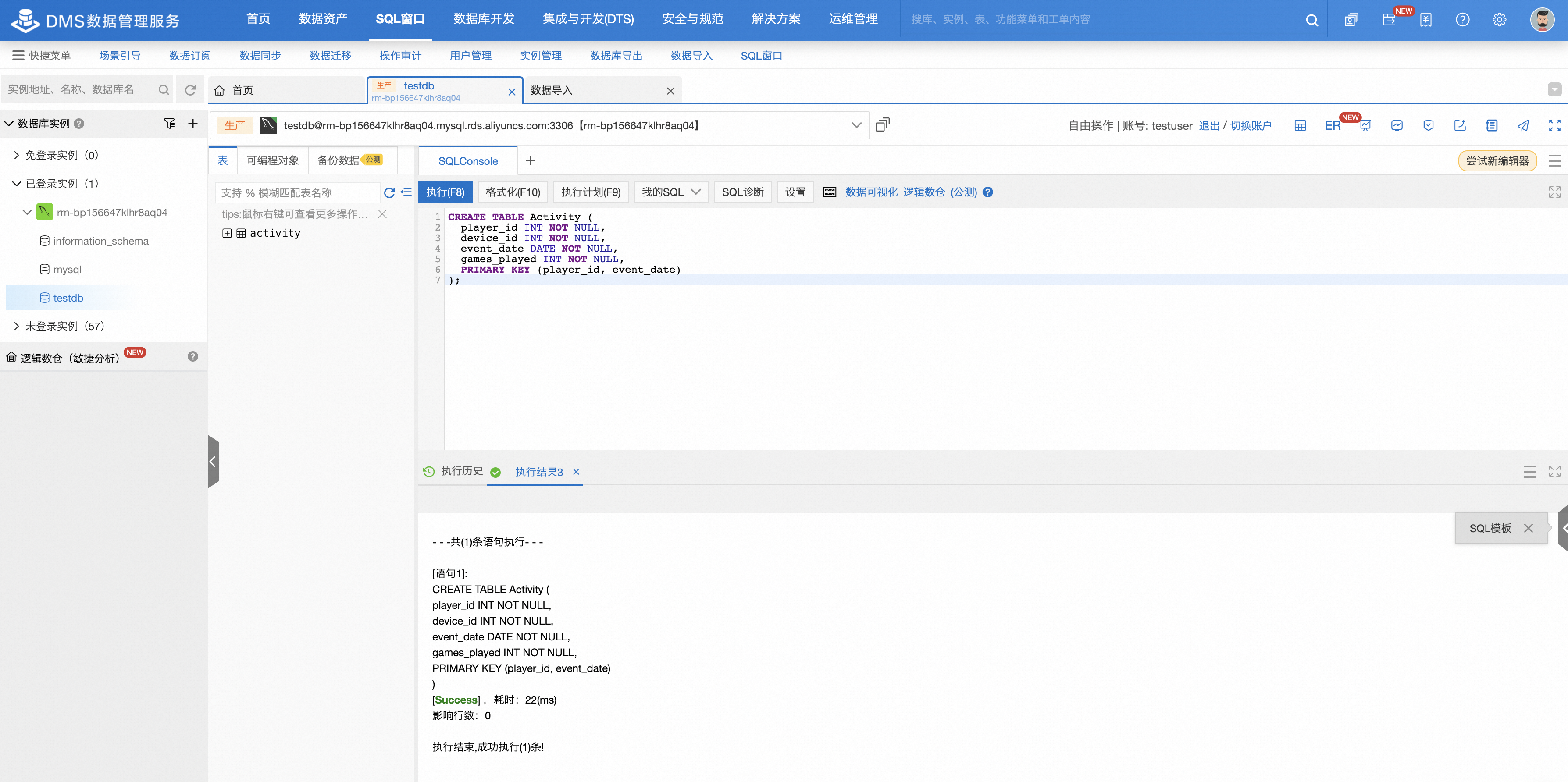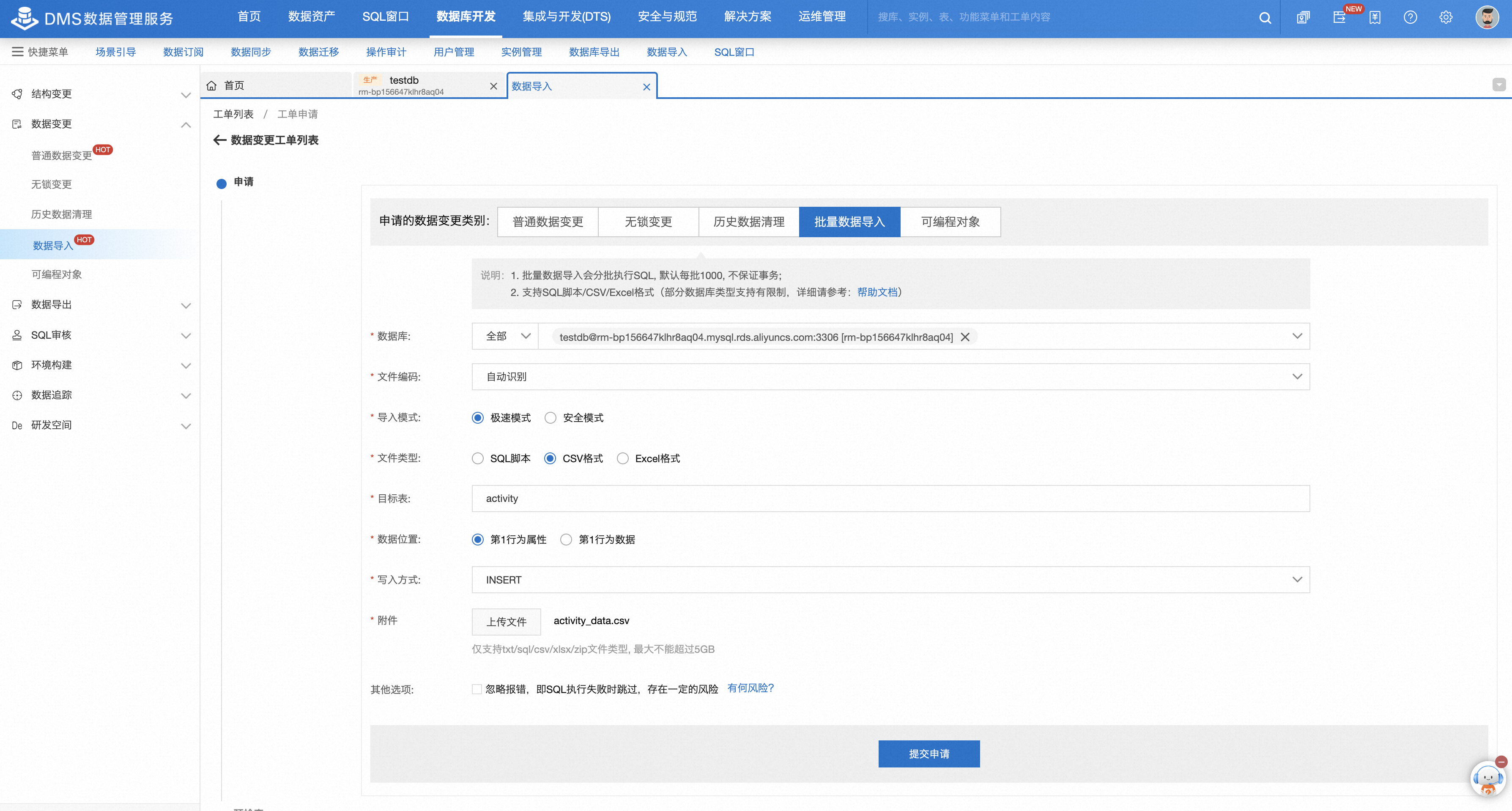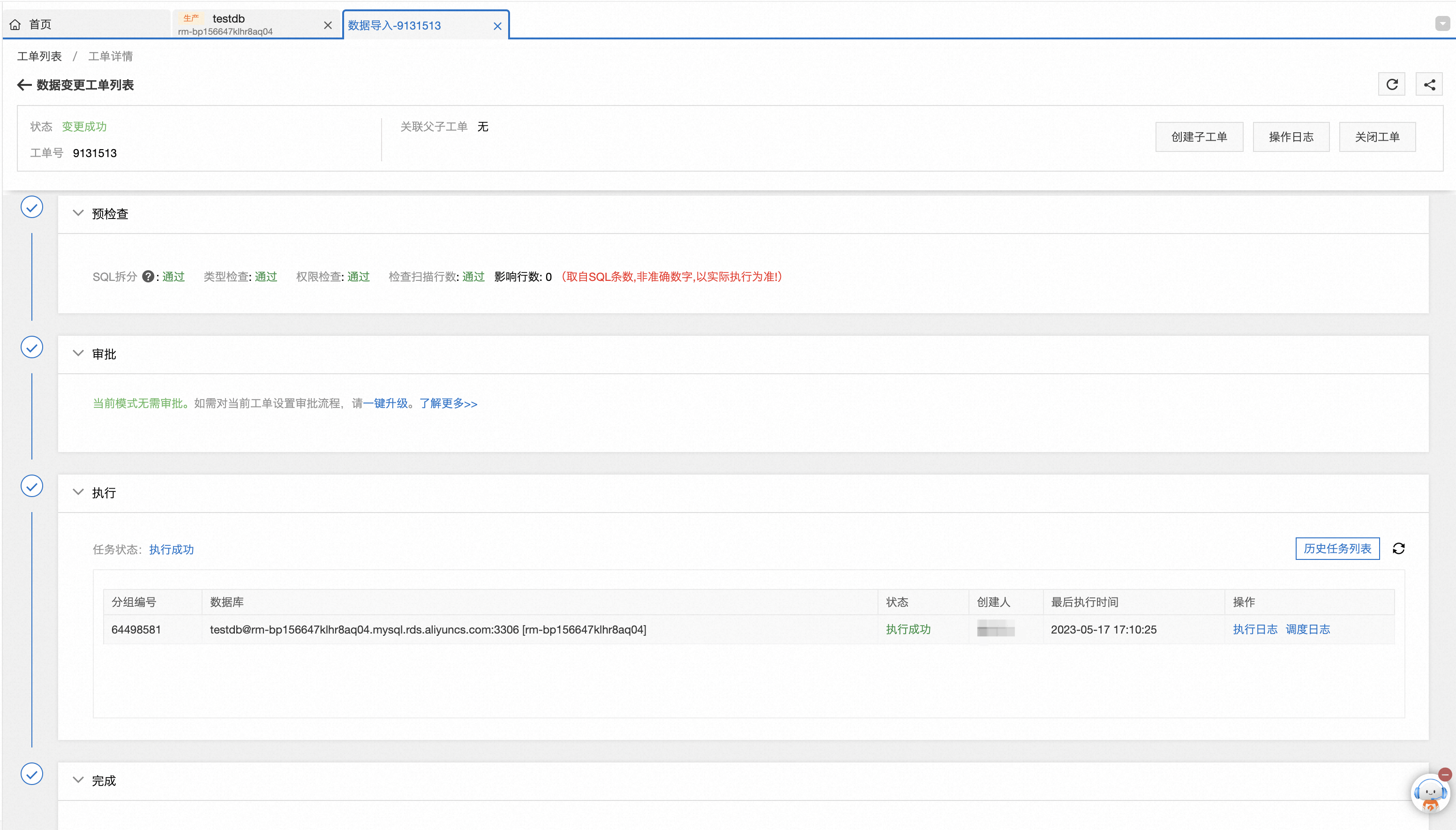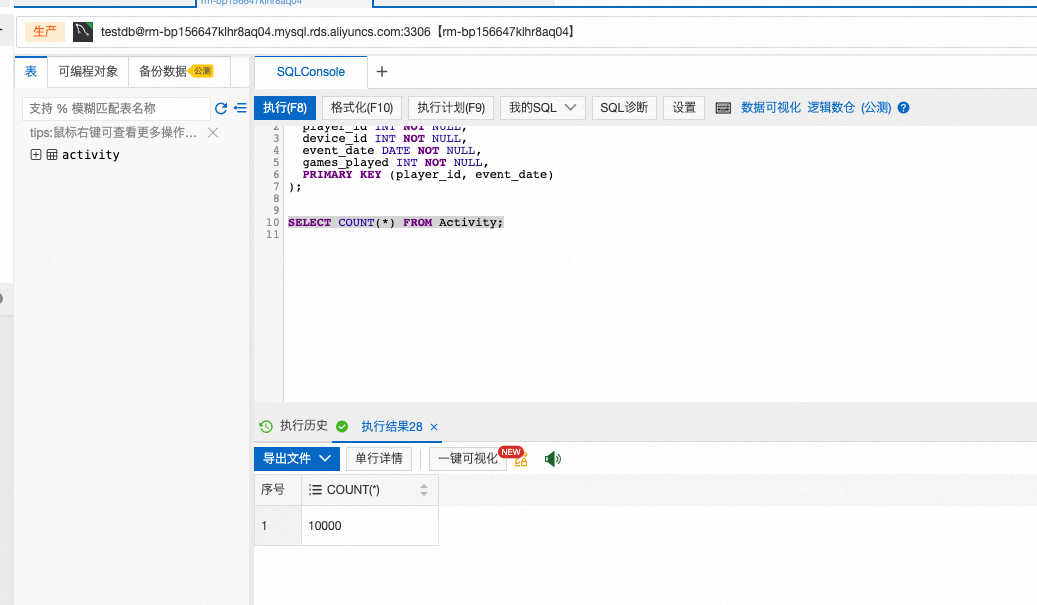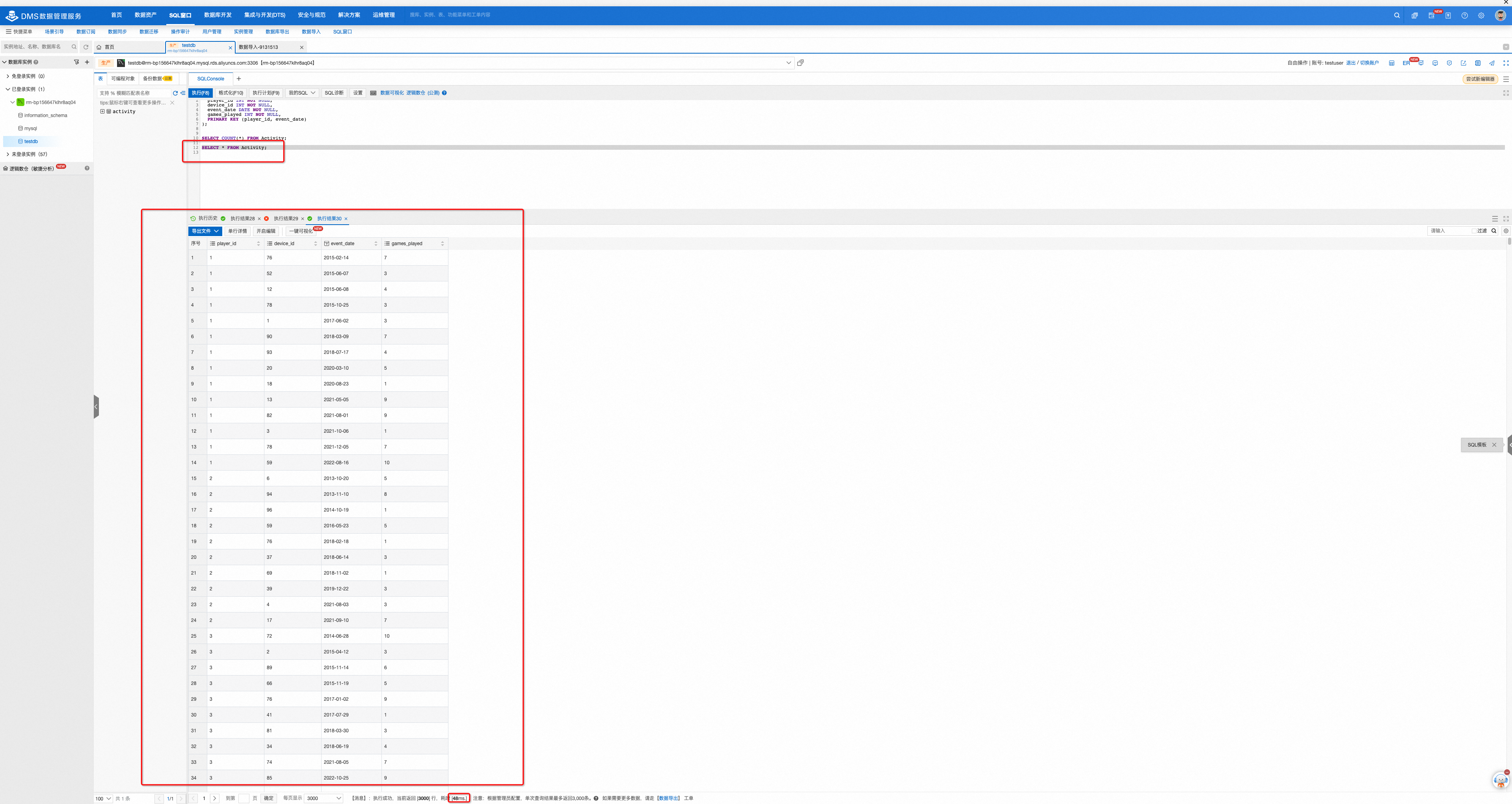第一步: 领取 RDS MySQL Serverless 免费试用实例
点击链接进入阿里云免费试用中心:https://click.aliyun.com/m/1000372358/,找到 RDS MySQL Serverless 点击立即试用,在试用前,您需要申请阿里云账号并进行实名认证
点击“立即试用”后将会调起开通页面,您可以根据就近原则原则地域,其他都维持默认选项,勾选协议后点击“立即试用” 即可开通资源
第二步:创建数据库
首先,访问云数据库RDS控制台(https://rdsnext.console.aliyun.com/dashboard),在这里你可以统一管理所有你购买的RDS实例。
在实例列表找到并点击创建的实例,进入实例详情页。进入数据库管理 > 创建数据库。在访问实例详情的时候,也可以再次确认一下,开通的是RDS MySQL Serverless版本的实例。
自定义数据库名称和备注后,点击创建
第三步:创建账号
接下来创建账号,点击账号管理 > 创建账号
你可以选择创建高权限账号,有所有数据库的权限。
或者创建普通账号,并进行数据库授权。当然,你也可以在后续随时修改账号的权限。
对于RDS免费试用的实例,我们自动配置了白名单,所以此处不用做额外的配置。至此,所有的初始化配置已经完成,可以通过DMS访问数据库了。
第四步:进入DMS控制台
你可以通过控制台右上角的“登录数据库”按钮进入DMS页面,但是更方便的方式是点击数据库管理页面里的“SQL查询”,可以直接访问对应的数据库。
使用上一步创建的账号登录之后选择管控模式-自由操作,即可进入DMS的SQL查询界面
注:实例地区指的是您开通 RDS MySQL Serverless 实例时选择的地域
如果创建的数据库还没有加载的话,可以点击实例id边上的刷新数据库列表进行加载。接下来,你就可以通过DMS进行数据库的各项操作了。
第五步:上传数据集
本次活动的三道题均提供了数据集,包含了建表的create statement以及csv格式的数据,供大家快速导入。
以第二题为例,首先我们将create_table.sql里的DDL语句复制到DMS执行。在日常使用中,你可以通过DMS的结构设计功能进行新表的创建,但是我们现在有现成的DDL,可以直接执行。
创建成功后,点击数据导入,将csv数据进行导入。
将数据全部导入之后,就可以去做题啦!
第六步:输入 SQL 并执行
在DMS的SQL执行窗口可以非常方便地执行sql。当你想运行某条指定sql的时候,你可以鼠标选中它,再点击执行,输出的结果以及一些日志信息在下面的控制台可以看到。
第七步:对满意的结果进行截图,并提交至活动页
当你确认得到满意的结果之后,请截图你的整个DMS页面进行提交,注意要体现出你执行的sql语句,输出的结果,以及最底下的耗时信息,这些都会作为我们的评分指标。
RDS实例初始化帮助文档:https://help.aliyun.com/document_detail/96036.html?spm=a2c4g.87038.0.0.67f73e06yiqJIm
DMS帮助文档:https://help.aliyun.com/product/26437.html?spm=a2ccf.n-dtm-index.0.0.32a4dff71QFKEo